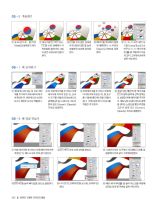Page 224 고등학교 컴퓨터 그래픽 교과서
P. 224
05 - 2 적용하기
(b)
(a)
(c)
① 포토샵으로 불러와 ② 태극기를 +t 하고, ③ 를 치지 않은 상태에 ④ 태극기를 복사해서 알맞 ⑤ ⒜, ⒝, ⒞ 모두 컬러 모
[Pixels]로 붙여넣기 한다. 를 누른 상태에서 각 서 위 상단의 를 눌러 게 배치한다. ⒜ 부분은 드를 [Linear Burn]으로
꼭짓점을 움직이며 그림 조절하여 모양에 굴곡을 [Opacity] 80%로 설정 바꾸고 ⒜, ⒝ 레이어에
과 같은 모양으로 만들어 준다. 한다. 만 를 적용하여 다음
준다. 과 같이 그러데이션하여
살짝 지워 준다.
06 - 1 띠 묘사하기
① 맨 앞에 나와 있는 띠 위로 레이 ② 띠 위에 레이어를 추가하고 아래 ③ 위에 레이어를 추가하고 아래 레 ④ 방금 만든 빨간색 면 레이어를
어를 추가하여 아래 레이어에 속 레이어에 속하게 만든 뒤, 브러 이어에 속하게 만든 뒤, 펜 도구 와 함께 클릭해 선택 영역으
하게 만든 뒤, 파란색으로 브러시 시 도구를 이용해 진하늘색으로 를 이용해 빨간색 면을 만들어 로 설정한 위에 레이어를 추가한
도구나 페인트 도구로 색칠한다. 광택을 낸다는 느낌으로 그린 뒤 준다. 이때 상단에서 [Path]를 다. 채도 낮은 오렌지색으로 광택
컬러 모드 [Screen], [Opacity] 적용한 후 만든다. 을 낸다는 느낌으로 빨간색 면을
75%로 설정한다. 그린 뒤 컬러 모드 [Screen],
[Opacity] 75%로 설정한다.
06 - 2 띠 양감 만들기
① 위로 레이어를 추가하고 아래 레이어에 속하 ② + 하여 선택 영역을 만든다. ③ 그레이디언트 도구에서 로
게 만든 뒤, 패스 도구로 위와 같이 만든다. 설정하여 위와 같이 그러데이션한다.
④ + 을 눌러 페더 값을 30으로 설정한다. ⑤ 다시 한 번 그레이디언트 도구로 그러데이션 ⑥ 해당 레이어에 를 눌러 마스크를 적용해
한다. 공간감 있게 몇 부분을 살짝 지워 준다.
222 Ⅳ. 컴퓨터 그래픽 디자인의 활용